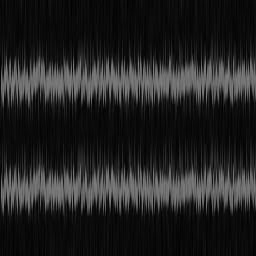Sebelum ini I dah share dengan korang bagaimana menghasilkan texture rambut. Kalau menggunakan Paint.Net boleh menghasilkan texture rambut yang cantik tentu saja korang dapat menghasilkan texture rambut yang lebih cantik menggunakan aplikasi yang lebih professional.
Image updated 24/07/2020 - Hair/Eyes/Dress
Kali ini I ingin berkongsi pula cara asas bagaimana texture mata dihasilkan. Tutorial yang I kongsikan ini cuma bertujuan untuk korang mendapat gambaran bagaimana texture mata dibuat. Bagaimana mula-mula I belajar membuat texture mata, I explore dalam forum-forum IMVU tapi banyak yang I kurang faham. Yang susahnya, I memang tak mahir menggunakan ps atau gimp. Tetapi I berjaya jumpa group yang berkongsi tips & tutorials menggunakan Paint.Net. Tools dan Effects yang korang perlu ada untuk menghasilkan texture mata seperti di bawah:-
- Noise - Add Noise
- Blur - Motion Blur
- Distort - Polar Transformation
Bahagian putih mata tak susah nak buat, sudah tentu canvas putih 256 x 256 sebagai background dan juga bahagian putih mata. Cuma I nak bagitau dengan korang, warna putih pada mata kita bukanlah benar-benar putih. Kita mulakan dengan Add New Layer untuk membuat bola mata. Untuk tutorial ini I pilih warna biru serupa dengan warna mata avatar noob. Baca step yang I tuliskan sekiranya tidak faham dengan gambarajah:-
*P/s: setiap kali korang ingin menambah sesuatu atau melakukan sesuatu, pastikan korang tidak lakukan ke atas canvas secara lansung. Sentiasa Add New Layer, apabila berpuas hati dengan hasilnya barulah korang 'save as' dalam bentuk .jpg atau .png file*
1) Gunakan line/curve tools untuk membuat garisan melintang setebal 75pxl, tinggalkan sedikit ruang pada bahagian atas. Korang boleh menggunakan uvmap untuk mengagak grid ruang yang ingin ditinggalkan.
Untuk menghasilkan texture bola mata/eyes ball, cuba step di bawah:-
2) Dalam tutorial asas ini, I menghasilkan texture bola mata lebih kurang sama menghasilkan texture rambut tetapi lebih kasar. Korang pergi ke Effect>Noise>Add Noise dengan setting seperti gambar di atas.
Kemudian korang perlu pergi semula tetapi kali ini pergi ke Effect>Blur>Motion Blur, korang akan dapat result seperti dibawah:-
3) Apesal garis melintang je? nama pun bola mata/eyes ball mestilah bulat atau bundar kan?.... untuk menjadikan garis melintang menjadi bulat, gunakan Effect>Distort>Polar Transformation. Ikut setting gambar di bawah:-

*pastikan korang tick transform rectangular to polar. Kalau nak adjust size bijik mata tu, korang adjust kat Scale. Nampak.... daripada garis melintang bertukar menjadi bentuk bulat.
Sekarang kita cuba buat anak mata. Biasanya anak mata warna hitam, biru ke... hijau ke... purple ke... anak mata mesti gelap dan hitam. Guna teknik yang sama. Ingat lagi kita ada tinggalkan sedikit ruang bahagian atas? Add New Layer, pada layer baru, create garis melintang bersaiz 35 atau 50 pxl:-
4) Guna teknik yang sama iaitu Effect>Distort>Polar Transformation. Cuma hasil bulatannya kecil, kita adjust size bulatannya di Scale :-
Ikut sukati korang nak anak mata tu besar mana. Bila dah mahir, sukati korang nak guna kreativiti korang nanti. Ini basic je tau! .... diulang.... basic je...
5) Dah nampak rupa macam bijik mata... kita touch up skit. Kita letak la dot warna putih... kononnya ada lensa... cewah!
macam ada lensa pada anak mata tu kan?
6) Tengok mata kita di cermin, bahagian putih mata ada urat-urat halus warna merah. Macam mana kita nak buat urat-urat sehalus itu? Mudah saja, gunakan paintbrush atau pencil tool bersize paling minimum (1 pxl) :-
Add New Layer, lukis urat-urat seperti akar keliling bola mata. Rupa macam cacing pon ada.... lukis macam mana yang korang suka, cuma jangan terlalu banyak. Sape nak tenung sangat mata avatar korang? tak de kan? hentam sajalah....
7) Kita adjust urat-urat mata yang dihasilkan tadi supaya kelihatan lebih 'light'. Kita adjust dalam Tab>Layer>Layer Properties atau tekan F4. Adjust opacity layer tersebut seperti gambar di bawah:-
*P/s: korang boleh rename setiap layer untuk mengelakkan kekeliruan.
Untuk mengetahui samada jadi atau tidak texture mata yang korang create tadi, korang boleh test dalam create mode. Korang boleh derive direct daripada original mesh.
Texture mata budak baru pandai
8) Tengok dalam shop, mesti korang nak tahu bagaimana creator boleh hasilkan mata yang semi-curve atau lebih kecil? Kalau nak tahu rahsianya ialah tone gelap. Korang tahu concept transparency dan opacity dalam create mode>editor mode kan? Warna hitam adalah 100% invisible daripada pandangan.
Senang saja, I beri panduan pada bahagian atas mata. Add New Layer, create sempadan/border melengkung menggunakan line/curve tool (gambar a). Kemudian tuangkan warna hitam pada bahagian atas yang telah disempadankan tadi (gambar b). Untuk blur sedikit bahagian bawah, gunakan Blur>Gaussian Blur (20 pxl).
Agak-agak creative... upgrade skit.
Tak semestinya menggunakan noise dan blurness untuk menghasilkan texture dalam mata. Korang boleh guna kaedah lain. Yang penting selepas korang create texture dalam mata, bagaimana korang nak jadikan texture tersebut polar/bulat/bundar. Harap dengan tips & tutorial di atas dapat membantu kefahaman korang.
*Menarik tentang product mata ini, korang tak perlukan mesh daripada mana-mana developer. Korang create texture mata cantik-cantik dan derive direct daripada original mesh imvu female atau male. Korang boleh usha shop I, daripada mula-mula I hasilkan mata hinggalah yang latest.
- Female-http://www.imvu.com/shop/web_search.php?manufacturers_id=46080373&cat=106-40-89&page=1
- Male-http://www.imvu.com/shop/web_search.php?manufacturers_id=46080373&cat=106-41-91&page=1
Antara yang laku di pasaran IMVU... ngeh ngeh ngeh



Kalau korang berasa agak sukar untuk mengagak size bola mata, korang boleh gunakan grid line sebagai panduan :-
uvmap ni, I re-made untuk kegunaan sendiri. Korang bolehlah guna sebagai panduan.
Kalau korang berhajat untuk dapatkan copy file mapping di atas untuk belajar dan cuba hasilkan texture mata sendiri, korang boleh inbox email korang kepada I. I akan cuba send secepat yang mungkin.
SELAMAT MENCUBA!